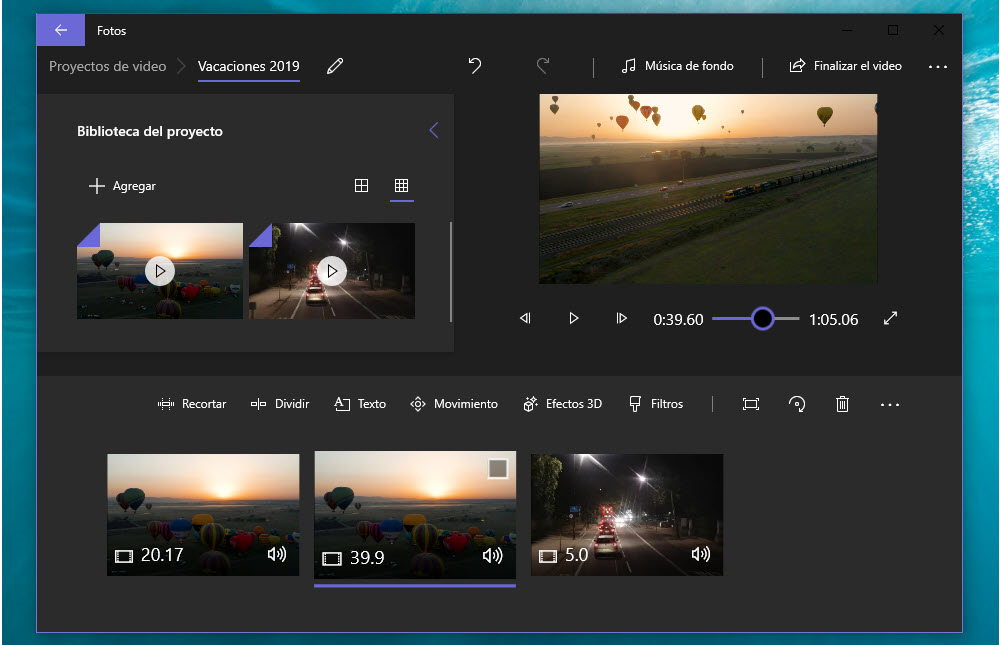
¿Necesitas una solución rápida para unir dos vídeos? Si no quieres instalar nada en tu equipo ni usar recursos online, puedes tener en cuenta una de las herramientas de Windows 10.
Puede que la hayas utilizado para visualizar imágenes, pero nunca te has detenido a ver sus funciones. Sí, la app Fotos, un recurso de Windows para guardar, gestionar y crear composiciones con nuestras fotografías y vídeos.
Y esta herramienta nos servirá para unir varias vídeos en uno solo, con unos pocos clics. Te mostramos cómo puedes realizar este proceso.
Cómo unir dos vídeos en Windows
La aplicación Fotos tiene una sección dedicada a funciones para Proyectos de vídeos. Solo tienes que abrir esa sección y seguir estos pasos.
Selecciona “Nuevo proyecto de vídeo” para que la app muestre todas las funciones disponibles para trabajar con el vídeo. Una vez que pones un nombre a tu proyecto verás que se habilita la opción “Agregar” para que añadas tantos vídeos como desees.
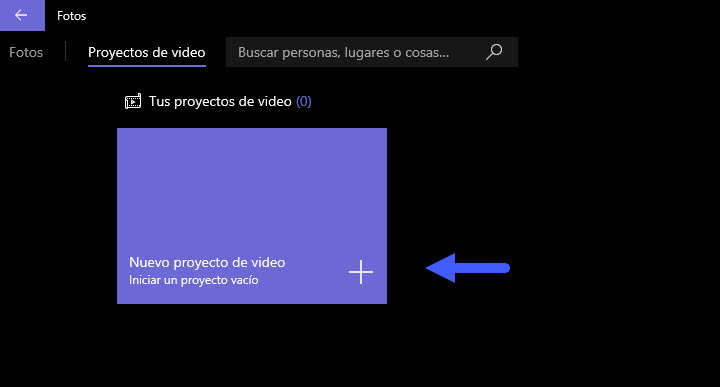
Puedes subir (o arrastrar y soltar) vídeos desde tu equipo, desde las colecciones que hayas creado en Fotos, o desde la web utilizando Bing.
Cuando termines de subir todos los vídeos que necesitas a la biblioteca tendrás que pasarlos al “Guion gráfico de la historia” como ves en la imagen:
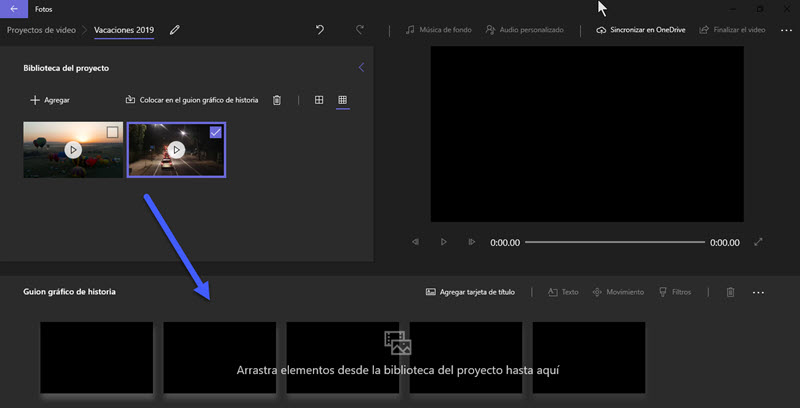
Ten en cuenta que el gráfico muestra el orden en que aparecerán los vídeos, así que organízalos según tu criterio. Puedes arrastrar y soltar para cambiar de ubicación de cualquiera de los vídeos. Y en el reproductor verás cómo quedan todos los vídeos unidos.
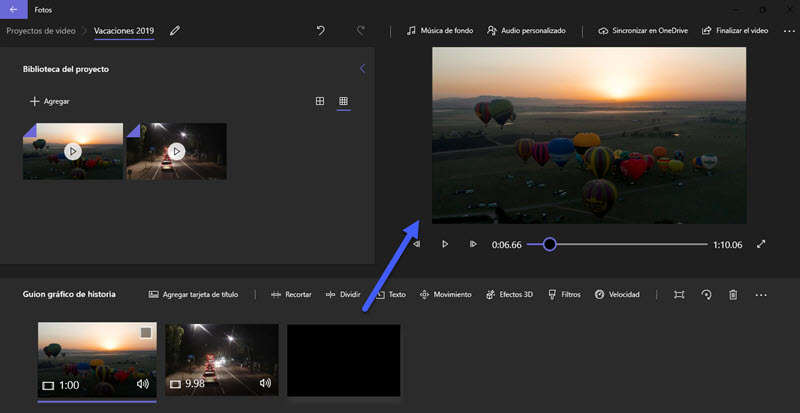
Editar los vídeos
Si quieres editar los vídeos individuales antes de unirlos, este es el momento, ya que puede aprovechar las herramientas de edición desde el Guion gráfico.
Solo elige el vídeo que quieres editar y seleccionar la acción que quieres realizar, como ves en la imagen:
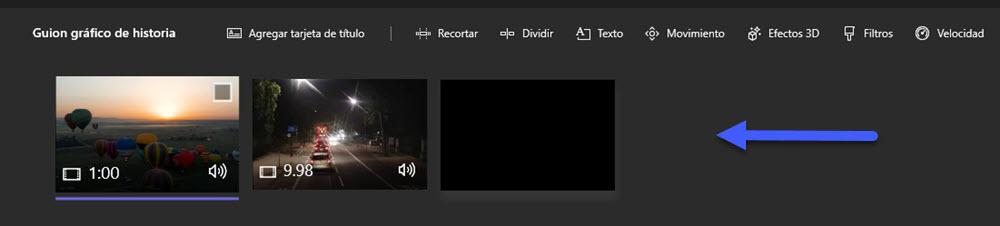
- Recortar: verás un pequeño editor con controles deslizables para determinar la parte que deseas eliminar
- Dividir: tendrás un control para crear dos vídeos a partir del momento que establezcas la división
- Texto: verás diferentes estilos de fuentes y formatos (tipo banner) para que apliques al vídeo
- Movimiento: te permite ver el vídeo desde diferentes perspectivas… panorámica a la derecha, acercar centro, etc.
- Efectos 3D: el editor te mostrará una serie de efectos para darle un toque sorpresa a tu vídeo.
- Filtros: puedes aplicar 14 filtros al vídeo, como si fueran fotografías
Si utilizas estas opciones en los vídeos antes de unirlos, podrás crear una composición más creativa. Por ejemplo, puedes dividir un vídeo para mezclar sus partes con el resto de los videos, o puedes aplicar el filtro sepia en determinados momentos.
También puedes añadir música o aplicar temas para darle un estilo predeterminado. Una vez que has terminado todos los detalles y unido los vídeos según tu criterio, solo tienes que seleccionar “Finalizar el vídeo” para exportarlo a tu equipo.
Tips a tener en cuenta
Si no quieres terminar aún el vídeo final y prefieres dejarlo pendiente para sumar otros vídeos, puedes guardarlo en borrador. O si deseas, puedes duplicar el proyecto o crear una copia de seguridad.
Es un proceso simple que te llevará tanto tiempo como desees invertir en tu proyecto. Sin necesidad de gastar dinero, ni realizar ninguna descarga.







2 respuestas a “Cómo unir varios vídeos en uno en Windows 10”
Al bajar los videos originales al guión gráfico, automáticamente el tiempo de duración original disminuye drásticamente…Hago algo mal o es un fiasco?
Sigo todos los pasos al pie de la letra.
Gracias por adelantado
Me pasa lo mismo. Sabes ya la solución?